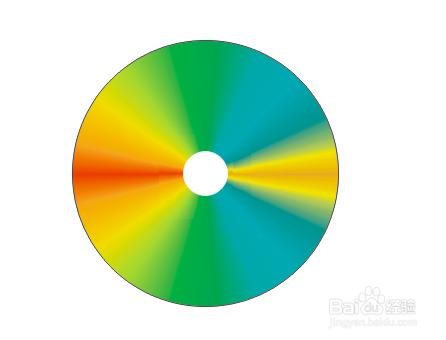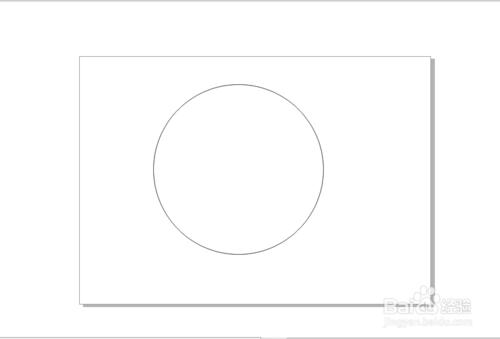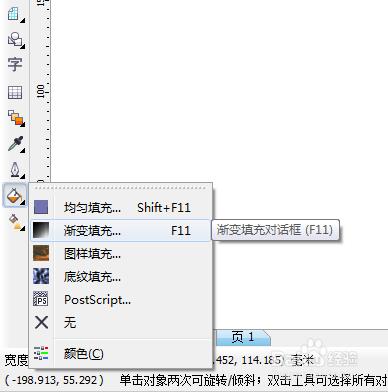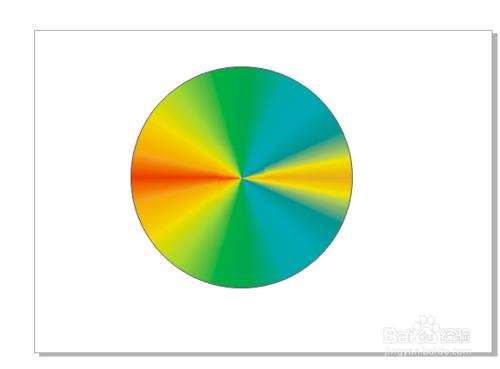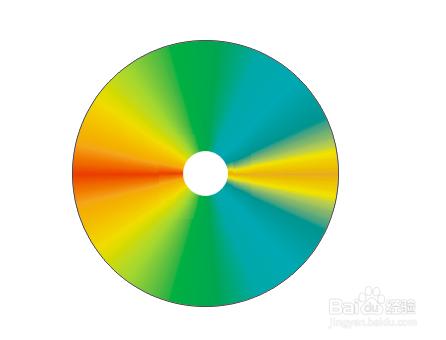簡單介紹怎樣做一張七彩炫目光碟!
工具/原料
CorelDRAW軟體
方法/步驟
用橢圓形工具按住Ctrl鍵,畫出一個任意的圓
選中圓後,選擇填充--漸變填充工具
在彈出的對話方塊中,型別選擇“圓錐”,顏色調和選擇“自定義”
在顏色條上雙擊,獲取更多的顏色漸變點,並進行均勻排布
選中不變的顏色漸變點,點“其他”,進行顏色的選擇
滑動滑塊進行不同的顏色的選擇,滑鼠在左邊區域點選,獲取不同的顏,其他顏色漸變點進行同樣的操作,選擇不同的顏色
點選確定完成,用橢圓形工具按住Ctrl鍵,畫出一個任意小的圓,拖動至圓中心,並填充至白色即可!
注意事項
顏色漸變點的顏色獲取按顏色變化順序來,自過渡
顏色漸變點越多,顏色過渡得越好,色彩更炫目自然